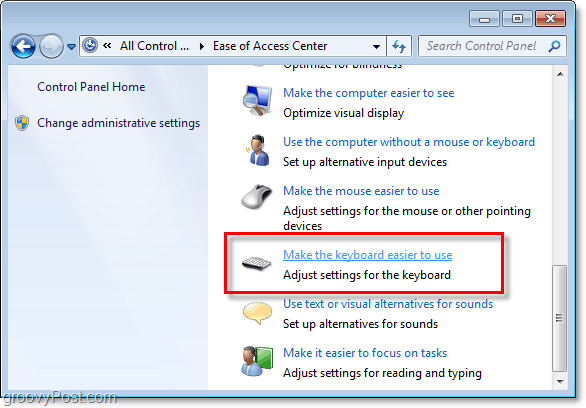Kaip automatiškai išvalyti "Windows Temp" aplanką įkrovos metu
„Microsoft“ "Windows 8" Vindovs 7 / / March 19, 2020
Paskutinį kartą atnaujinta

Išvalę „Temp“ failą kietajame diske galite sutaupyti daug vietos. Štai kaip saugiai ištrinti laikinosios rinkmenos failus iš ankstesnės dienos įkrovos metu.
„Windows“ visada turi laikinųjų failų ir kitokio šlamšto, kurie tiesiog užima vietą kietajame diske. Mes apžvelgėme kelis būdus, kaip išvalyti papildomą šiukšlių naudodami Disko valymą, naudodami trečiųjų šalių komunalines paslaugas, pvz „CCleaner“.
Norėdami sužinoti daugiau, skaitykite mūsų straipsnį: Penki būdai, kaip susigrąžinti "Windows" disko erdvę.
Daugelis šio straipsnio metodų išvalo „Temp“ aplanką, tačiau galbūt norėsite, kad tas aplankas būtų kuo švaresnis. Štai kaip sukurti šikšnosparnių failą, kuris leis jums išvalyti „Temp“ failą kiekvieną kartą paleidžiant.
„Windows Temp“ failas
Pirmiausia pažvelkime į „Windows“ aplanką „Temp“. Norėdami patekti į jį Windows 7tipas:% temp% paieškos laukelyje meniu Pradėti arba įjungta „Windows 8.1“, paspauskite „Windows“ raktą ir įveskite tą patį meniu meniu Pradėti ir paspauskite Enter.
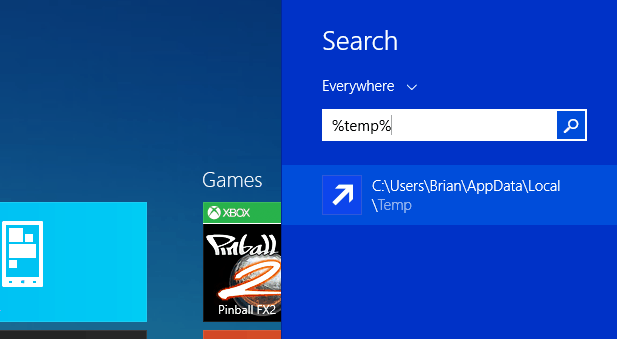
Atidaromas aplankas „Temp“ ir, jei norite jį išvalyti rankiniu būdu, tiesiog paspauskite „Ctrl“ + A norėdami pasirinkti viską, kas joje yra, tada ištrinti. Ne visi failai ir aplankai bus ištrinti, nes šie failai šiuo metu naudojami.
Tiesą sakant, jūs tikrai nenorite ištrinti jokių laikinųjų failų, kurie buvo sukurti po to, kai įkėlėte kompiuterį, kad jis būtų geresnis.
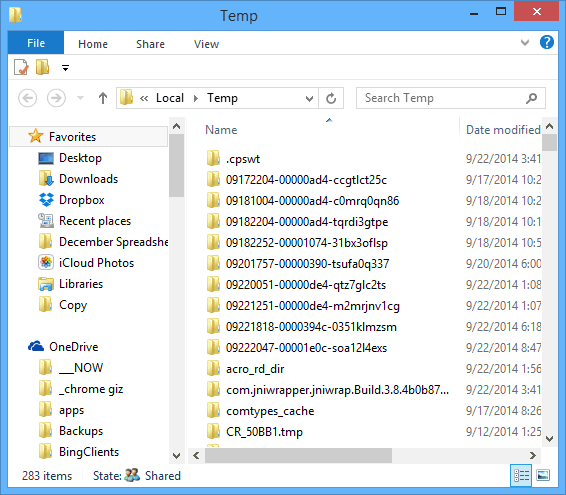
Sukurkite paketinį failą, kad automatiškai išvalytumėte aplanką „Temp“
Išvalę „Temp“ failą, kietajame diske galite sutaupyti daug vietos. Jei išjungsite kompiuterį kiekvieną vakarą, įkrovos metu galite saugiai ištrinti laikinosios rinkmenos failus iš ankstesnės dienos.
Atidarykite užrašų knygelę ir įveskite taip:
rd% temp% / s / q
md% temp%
Dabar išsaugokite failą tiksliai taip, kaip nurodyta toliau:
% appdata% \ microsoft \ langai \ pradžios meniu \ programos \ paleidimas \ cleantemp.bat
Tai sukurs jūsų paketinį failą ir išsaugo jį „Startup“ aplanke.
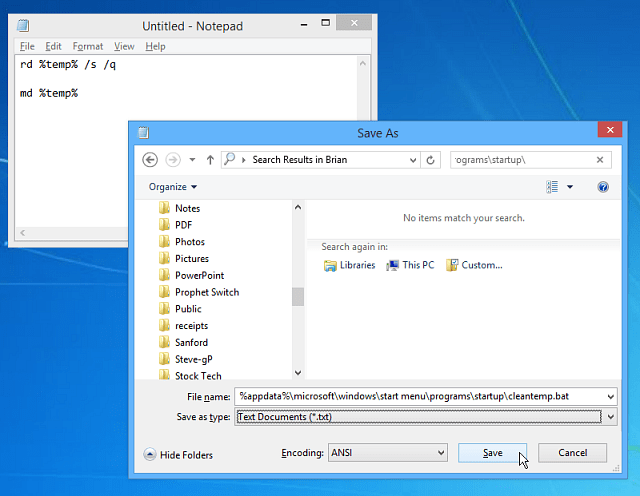
Sukūręs paketinį failą, perkėliau kompiuterį ir atidariau aplanką „Temp“. Galite pamatyti, kad jame yra daug mažiau failų, palyginti su aukščiau esančiu paveikslėliu.

Nors „Windows 8.x“ neturi meniu Pradėti, jis turi katalogą Pradėti - Štai kaip tai rasti. Taigi šaunus dalykas yra tai, kad aukščiau pateiktos instrukcijos veiks abiem versijomis.